{"searchBar":{"inputPlaceholder":"キーワードを入力して「検索」ボタンをクリック","searchBtn":"検索","error":"キーワードを入力してください。"}}{}{}レシピ(CSVデータ)をタッチ(手動転送)で転送する方法を教えて
レシピ(CSVデータ)をタッチで転送(手動転送)の作成手順
1. 設定手順 - レシピ(ファイリングデータ)をタッチで転送したい(手動転送)
2. 転送手順 - レシピ(ファイリングデータ)をタッチで転送したい(手動転送)
バックアップメモリ(SRAM)に格納されているファイリングデータ(バイナリ形式のレシピ)の項目名を表示器画面上にリスト表示し、その中から転送したいブロックの項目名をタッチで選択して、接続機器(PLCなど)へ書き込みます。

また接続機器(PLCなど)のデータを、バックアップメモリ(SRAM)の選択したブロックに上書きで格納します。

![]()
接続機器からバックアップメモリ(SRAM)に転送する際、新規ブロックとして保存することはできません。既存のデータを上書きしたくない場合は、データの入っていないブロックをあらかじめ用意しておいてください。
バックアップメモリ(SRAM)のファイリングデータを表示器画面上で編集することはできません。
内部デバイス経由で転送することで、内部デバイスに格納されたデータを、データ表示器を使用して編集できます。
1.設定手順 - レシピ(ファイリングデータ)をタッチで転送したい(手動転送)
表示器画面上の特殊データ表示器[ファイリング]で、転送するブロックの項目名をタッチで選択して転送するための設定を以下に
示します。
[共通設定(R)]メニューから[レシピ設定(R)]-[ファイリングデータ転送(動作設定)(A)]を選択するか、
 をクリックします。
をクリックします。
[ファイリング動作設定]の画面が表示されます。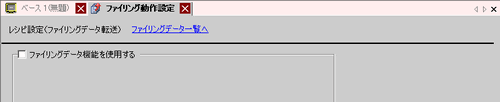
[ファイリングデータ機能を使用する]にチェックを入れます。
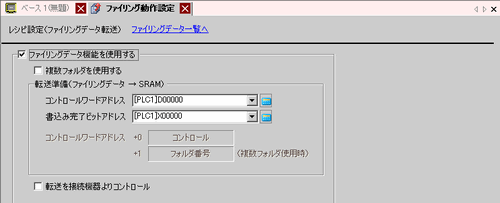
[コントロールワードアドレス]に、表示器の画面エリアまたは外部ストレージに格納されているファイリングデータをバックアップメモリ(SRAM)に書き込むためのアドレスを設定します。 設定したアドレスから連続2ワード分が自動的に使用されます。
[書込み完了ビットアドレス]にはバックアップメモリ(SRAM)への書き込み完了を確認するためのアドレスを設定します。 転送準備(ファイリングデータ→SRAM)のコントロールアドレスの説明
転送準備(ファイリングデータ→SRAM)のコントロールアドレスの説明
作画画面を開きます。[部品(P)]メニューから[特殊データ表示器(P)]-[ファイリング(F)]を選択します。
ファイリング部品を画面に配置します。
[識別番号]に、特殊データ表示器[ファイリング]のID番号を設定します。

画面上に複数の特殊データ表示器[ファイリング]を表示させる場合は、[識別番号]が重複しないように設定してください。
[ファイル番号]に、特殊データ表示器[ファイリング]に表示させたいファイル番号「0」を設定します。
ここで指定したファイル内のすべての項目名が表示器画面上にリスト表示され、転送操作できます。[スイッチ設定]タブを開き、配置したい操作用スイッチを選択します。
スクロールスイッチには1回のタッチでスクロールさせる行数を設定します。
配置するスイッチの形状を選択し、銘板や文字の色などを設定して[OK]をクリックします。
スイッチの形状によっては、[スイッチカラー]が無効になるものがあります。
スイッチを選択して[F2]キーを押すと、銘板の文字列を直接編集できます。
特殊データ表示器[ファイリング]が設定できました。[ファイリング]付属のスイッチは、個別に選択して任意の位置に移動できます。

バックアップメモリ(SRAM)内のファイリングデータを外部ストレージに保存しておきたい場合は、システム設定[本体設定]-[動作設定]タブを開き、[メモリカード設定]で[データ保存]にチェックを入れて[コントロールアドレス]を設定します。
コントロールアドレスの操作方法は、アラーム履歴のCSV保存と同様です。 20.8.2 データ保存のコントロールワードアドレス
20.8.2 データ保存のコントロールワードアドレス
![]()
設定内容の詳細は設定ガイドを参照してください。
 26.15.1 ファイリングデータ転送(動作設定)
26.15.1 ファイリングデータ転送(動作設定) 26.16.1 ファイリング表示器
26.16.1 ファイリング表示器部品の配置方法やアドレス・形状・色・銘板の設定方法詳細は、「部品の編集手順」を参照してください。
 8.7.1 部品の編集手順
8.7.1 部品の編集手順
2. 転送手順 - レシピ(ファイリングデータ)をタッチで転送したい(手動転送)
バックアップメモリ(SRAM)から接続機器に手動転送する手順を以下に示します。(複数フォルダを使用しない場合)
転送準備(ファイリングデータ→SRAM)のコントロールアドレスD10 書き込み完了ビットアドレスM100に設定
D10のビット0をONします。画面エリア内のすべてのファイリングデータがバックアップメモリ(SRAM)に転送されます。

ファイリングデータをCFカード(またはSDカード)に保存している場合は、ビット0とビット8を両方ONします。USBストレージに保存している場合は、ビット0とビット9を両方ONします。
バックアップメモリ(SRAM)への書き込みが正常に完了すると、書き込み完了ビット(M100)がONします。ONしたことを確認したあと、D10のビット0とM100をOFFします。
表示器画面上の特殊データ表示器[ファイリング]に、バックアップメモリ(SRAM)内の指定したファイル(ファイル番号0)に登録されているブロックの項目名がリスト表示されます。
転送したいブロックの項目名(1個)をタッチで選択します。(選択した列は反転表示されます。)バックアップメモリ(SRAM)から接続機器への転送用スイッチをタッチします。
選択したブロックのデータが接続機器に転送されます。
【補足資料】
ファイリングデータをバックアップメモリ(SRAM)へ書き込むためのワードアドレスを指定します。
このアドレスのビット0をONするとバックアップメモリ(SRAM)へのデータ書き込みを開始します。
転送元の指定はビット8、ビット9で行います。
![]()
このアドレスは自動ではOFFされません。[書込み完了ビットアドレス]のONを確認後、ビット0をOFFしてください。
複数フォルダを使用する場合は、先にフォルダ番号を設定する必要があります。バックアップメモリ(SRAM)に書き込むフォルダ番号(1~8999)を格納してからコントロールアドレスのビット0をONします。
アドレスに指定したデバイスによって使用されるアドレス数は異なります。
例)アドレスに16ビットデバイスを指定した場合
バックアップメモリ(SRAM)に格納できるのは1フォルダ分のみです。
GP-4100シリーズをお使いの場合、コントロールワードアドレスのビット1以降は予約となります。
転送準備のタイミングチャート
指定した[コントロールワードアドレス]のビット0をONしてファイリングデータが正常にバックアップメモリ(SRAM)に格納されると、
指定した[書込み完了ビットアドレス]がONになります。完了を確認したあとは、このアドレスをOFFしてください。

バックアップメモリ(SRAM)に転送できなかった場合(空き容量が不足していた場合など)は、内部デバイス(特殊リレーエリア)の
LS2032のビット9がONします。再度転送を行う場合は、[コントロールワードアドレス]のビット0を一旦OFFし、通信サイクルタイム
もしくは150msのいずれか長いほうの時間をおいてからONしてください。

このFAQはお役に立ちましたか?